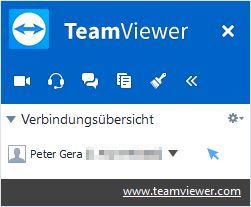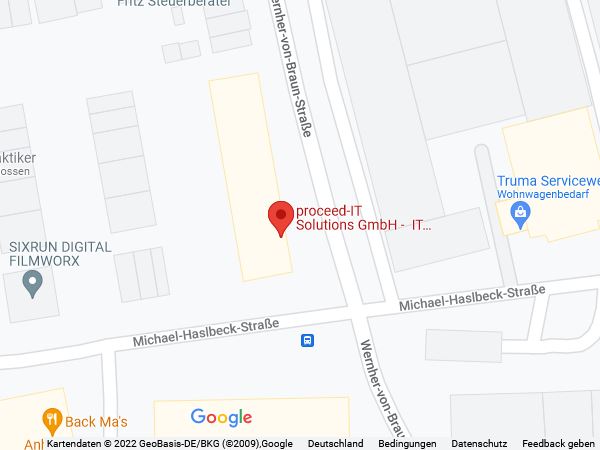Support mit Teamviewer
Zum Teamviewer-Quicksupport ohne Anleitung
Wenn Sie mit der Nutzung von Teamviewer bereits vertraut sind, klicken Sie hier, um auf unsere Teamviewer-Seite zu gelangen.
Anleitung für die Nutzung vom Teamviewer-Quicksupport
1) Klicken Sie auf den Button “Teamviewer”. Sie gelangen auf unserer Teamviewer-Seite.
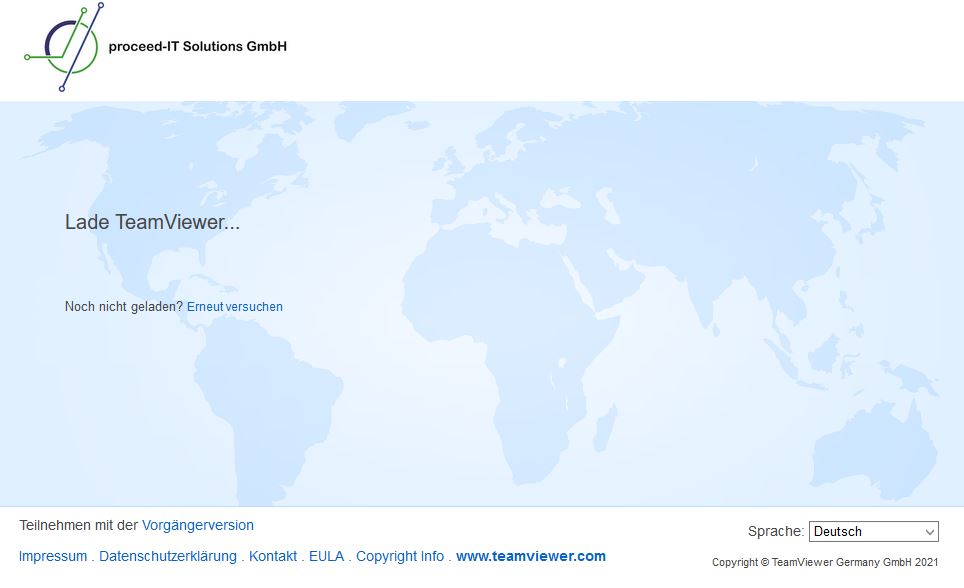
2) Klicken Sie unten rechts im Fenster auf “Datei speichern”,
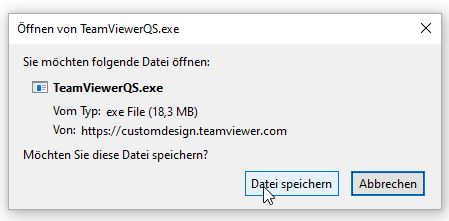
3) Öffnen Sie den Ordner wo Sie die Datei gespeichert haben und klicken Sie auf “Ausführen” oder doppelklicken Sie auf die Datei, um sie auszuführen.
Tipp: Die Tastenkombination Strg+J öffnet den Order, wo Ihr Internet-Browser heruntergeladene Dateien speichert.
In Firefox können Sie den Download-Ordner so öffnen:
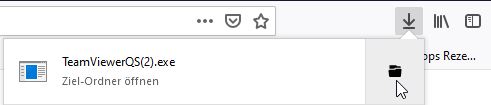
4) Sie werden gefragt: “Möchten Sie zulassen, dass durch die App Änderungen an Ihrem Gerät vorgenommen werden?” Klicken Sie auf “Ja”.
5) Das Fenster “Fernsteuerung zulassen” erscheint. Geben Sie Ihren Namen und ggf. eine kurze Nachricht ein.
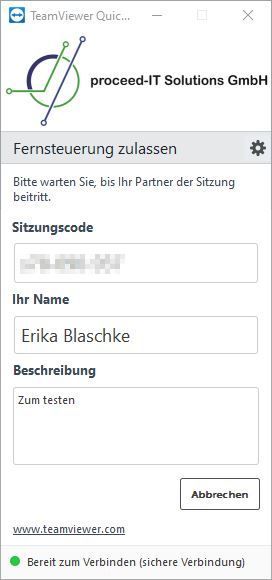
6) Unser Mitarbeiter wird über die Serviceanfrage benachrichtigt. Sobald er die Serviceanfrage annimmt, erhalten Sie die Anfrage, ob Sie die Fernsteuerung zulassen möchten. Klicken Sie auf “Zulassen”.
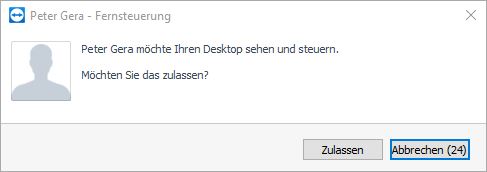
7) Dass unser Mitarbeiter Zugang zu Ihrem Rechner hat, erkennen Sie an der blauen Box in der rechten unteren Ecke Ihres Bildschirms.